プラグインを入れよう!

前回までは、アフィリエイトを始める際に無料ブログを活用する方法をご紹介させていただきました。詳しくは、サイトトップの手順書にまとめてありますのでもしよかったらみてください。
さあ、今回はプラグイン(追加機能)についてご紹介させていただきます。
1.プラグインとは
2.じゃあどのプラグインを入れればいいの?(一覧表)
3. まとめ
1.プラグインとは
プラグインとは、追加機能のことです。wordpressは初期設定のままでは、デザインや動き、サイトの利便性向上などの機能がまったくないので色々なプラグインを導入・有効化して自分だけのオリジナルのwordpressを作成していきます。プラグインによってはまったく更新されていないものもありますのでしっかりと自分の使っているwordpressのバージョンと合うか(互換性があるか)確認してからインストールしましょう。実際に使ってみて使えないと思えば、削除してしまえばいいですし、もしかしたらまた使うかもなど、少し様子見たいということであれば停止させてしまえば、プラグインの項目の中には入ったままになりますので自分の使いたいタイミングで再度有効化できます。また、無料のプラグインと有料のプラグインがありますので、事前に調べた上で導入を検討してください。このサイトでは無料で使えるプラグインのみご紹介いたします。
プラグインの導入方法
プラグインの導入方法を画像を交えて解説していきます。
まず、wordpressのダッシュボード左側の「プラグイン」をクリック
左上の「新規追加」をクリック
右上の検索ボックスに導入するプラグイン名を入力
検索したら自分のwordpressに合っている(互換性がある)事を確認し、「今すぐインストール」をクリック(ここでは、All in one seo Packを選択)
インストールしたら「有効化」をクリック
有効化されたことを確認し、導入完了
導入すること自体は難しくありません。ただ、自分のwordpressに合っているか(互換性があるかどうか)をしっかり確認するのと最終更新日は気にした方がいいでしょう。最終更新日があまりにも前のものだとシステム的に不安定で他のプラグインと相性が悪くてサイト全体に不具合が生じてしまいますので注意してください。
2.じゃあどのプラグインを入れればいいの?(一覧表)
じゃあ実際にどのプラグインを入れればいいの?最初は何を、いつ、どこで使ったらいいのかが分からないと思います。私もそうです。作るサイトのタイプ(ブログ、ビジネス、マーケティング、オウンドメディアなど)によっても違ってきますが個人的にこれは入れておいた方がいいものを一覧表(テンプレ)を作成しましたのでご覧ください。
これを入れておけば大丈夫!プラグインのテンプレ表
| Akismet | お問い合わせやコメントに来るスパムを排除してくれるプラグインです。初期設定で導入済み |
|---|---|
| All in One SEO Pack | SEO対策のための鉄板プラグインです。(検索結果順位を上げるため) |
| Google XML Sitemaps | サイトマップ送信を自動化します。プラグインをONにしたあとに、WebマスターツールでGoogleにサイトマップを送ればその後は自動です。(検索結果順位を上げるため) |
| Broken Link Checker | リンク切れ通知を受け取れます。内外部のリンク切れやエラーを検知します。 |
| WP Social Bookmarking Light | ソーシャルボタンを手軽に導入することができる。(テーマによっては必要ないかも) |
| Lazy Load | サイトにアクセスした際に、画像の読み込みを後回しにすることで、サイトの体感表示速度を改善することができるプラグインだ。特別な設定などは不要です。 |
| MW WP Form | お問い合わせフォーム作成用のプラグイン |
| WebSub/PubSubHubbub | ブログが更新されたときにいち早くGoogleに知らせるため |
| WP Fastest Cache | 最もシンプルで速いWPキャッシュシステム(サイトを高速で表示させます。) |
| TinyMCE Advanced | ビジュアルエディターの機能を追加してくれます。 |
| Shortcodes Ultimate | ボタンやタブ、ノート、ボックス、カラムなどを簡単なコードを入れて使うことができ、デザインの幅が広がります。 |
| WP Multibyte Patch | マルチバイト文字(日本語文字)の使用によって発生する。文字化けなどの不具合を調整してくれる。 |
初期設定で入っているプラグインHello Dollyは謎?のプラグインなので削除してかまいません。
また、スマートフォン対応(レスポンシブ)にするプラグインもありますが、最近はテーマ自体がレスポンシブのものが多いのでプラグインの対応よりレスポンシブ対応になっているテーマを選択しましょう。
まとめ
今回はプラグインについてご紹介させていただきました。プラグインは星の数ほどあり、どれを入れたらいいのかわからないことが多くあると思います。そんな時はプラグインをGoogle検索してみたり、プラグインの説明を読んでみたり、自分のwordpressに適しているのか(互換性がある)確認して、便利な追加機能をどんどん入れてオリジナルのホームページを作成しましょう。
また、私的におすすめなプラグインについては、その都度ご紹介させていただきます。
ここまで読んでいただきありがとうございました。

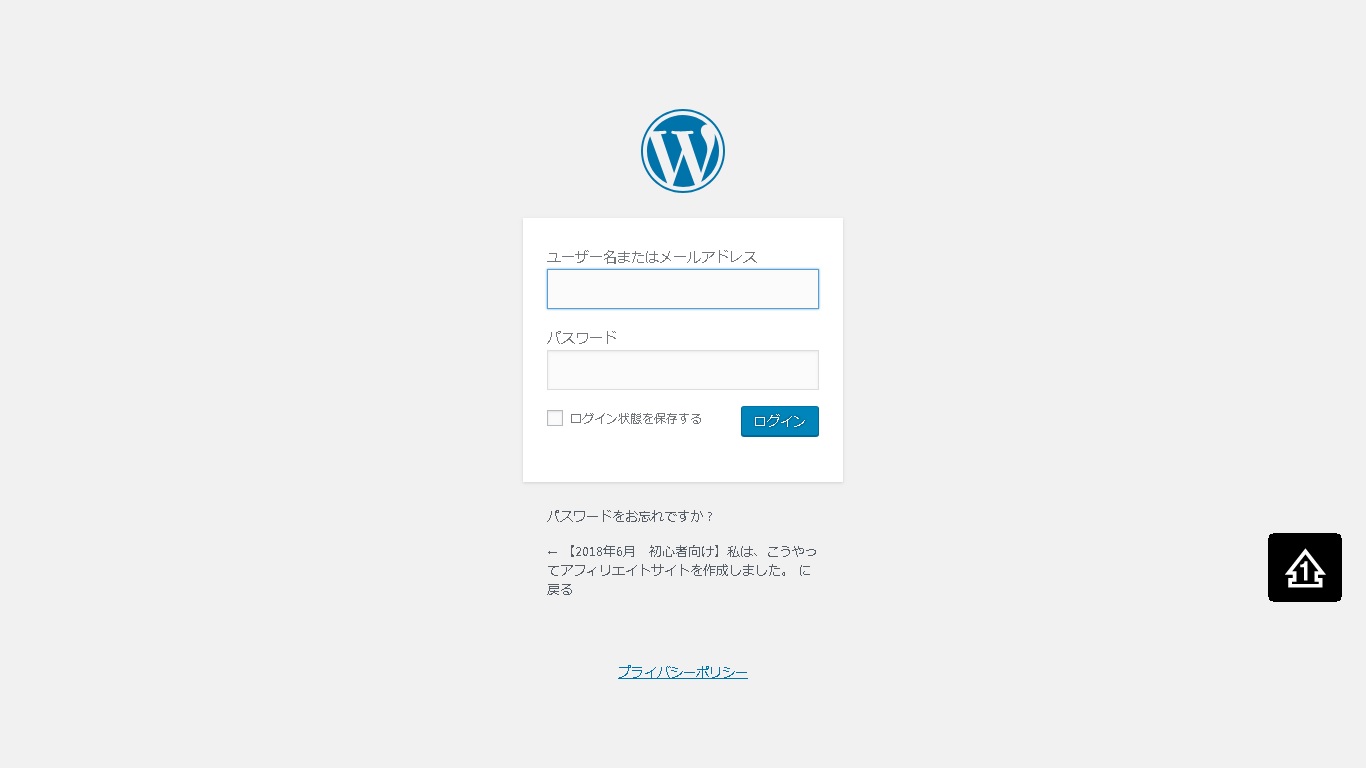
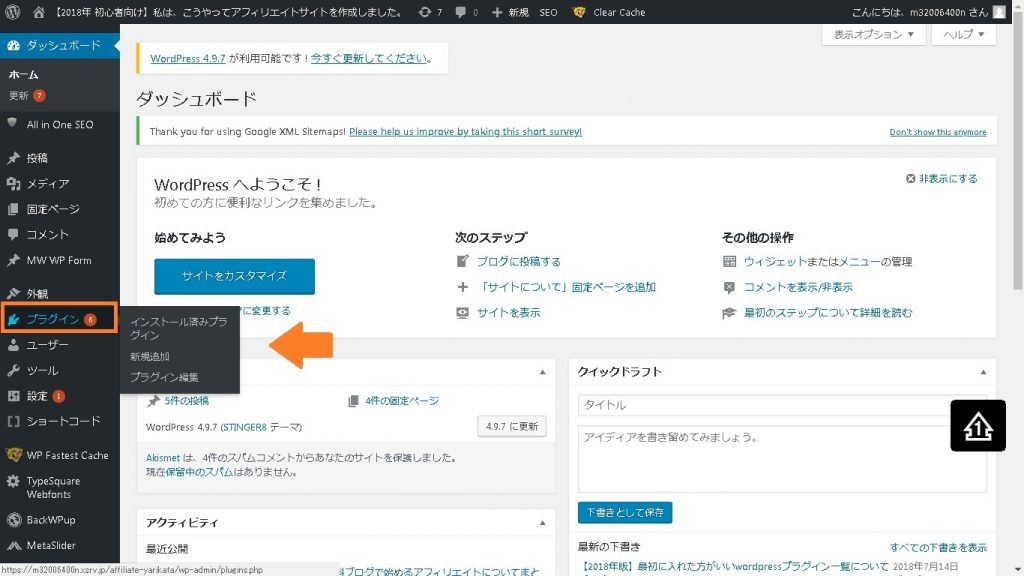
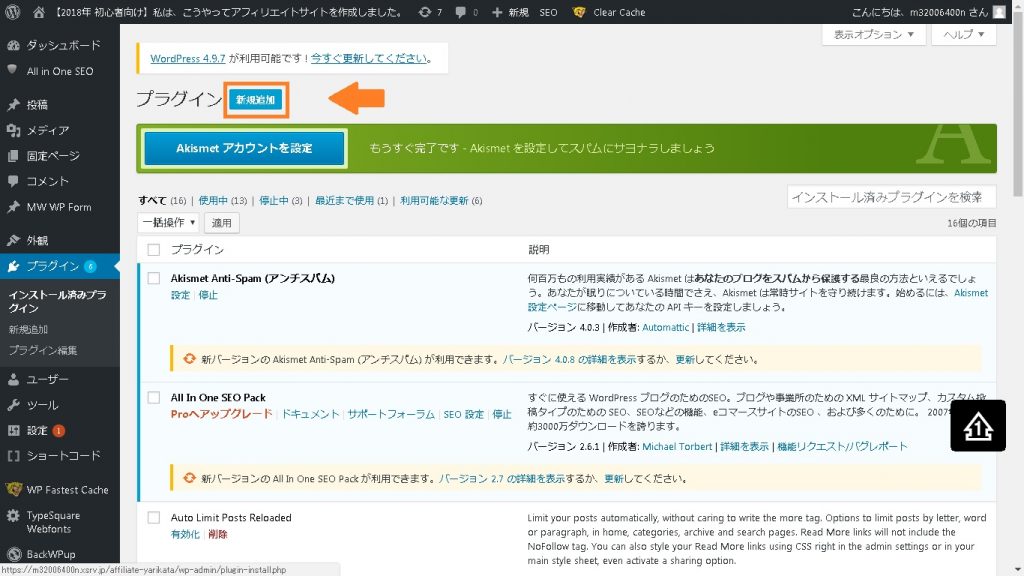
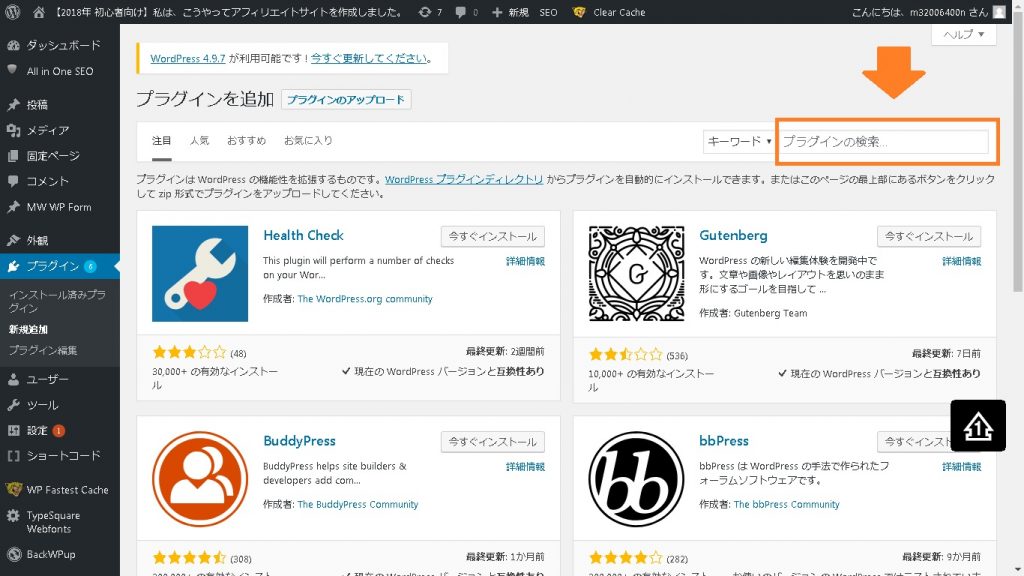
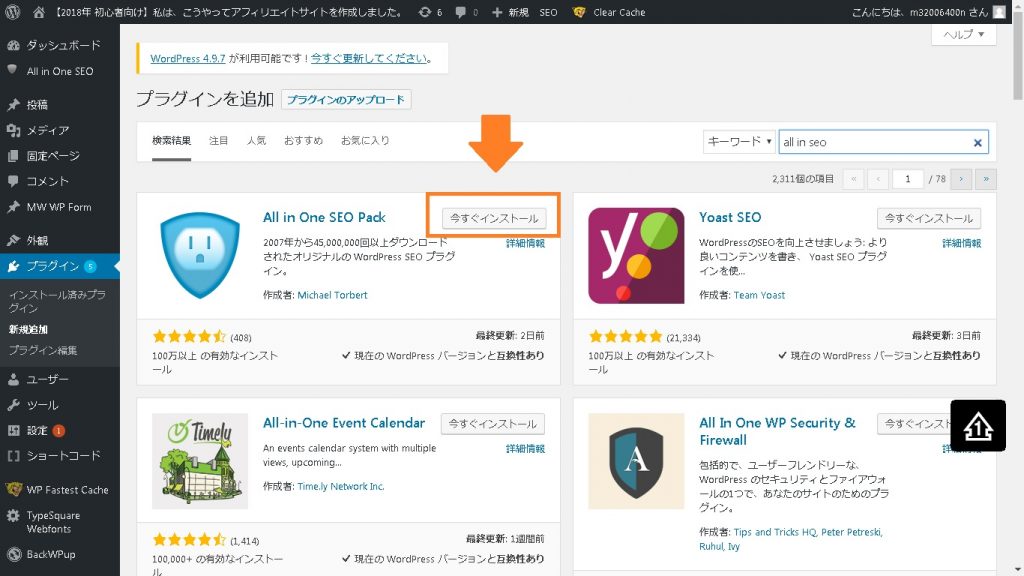

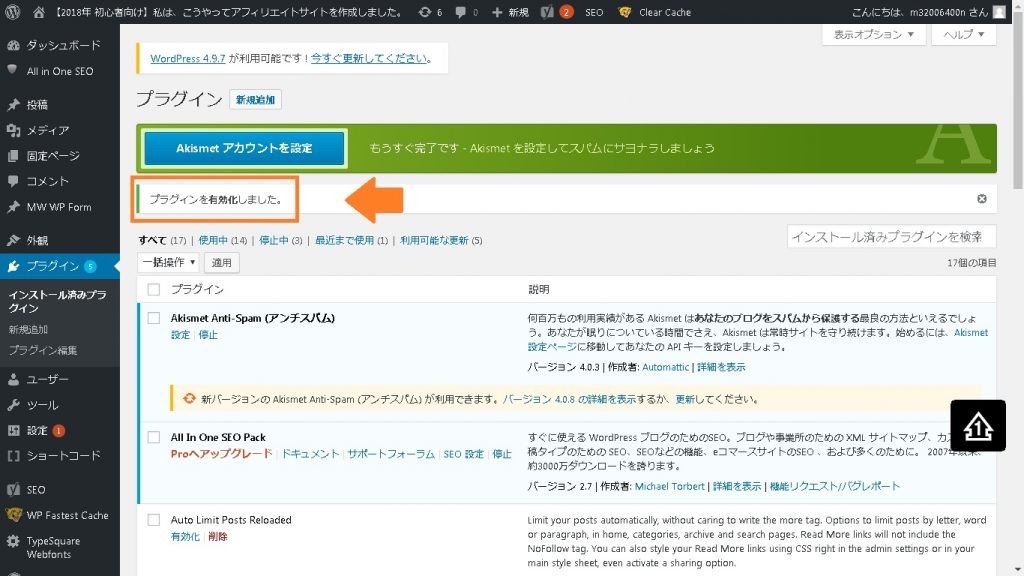

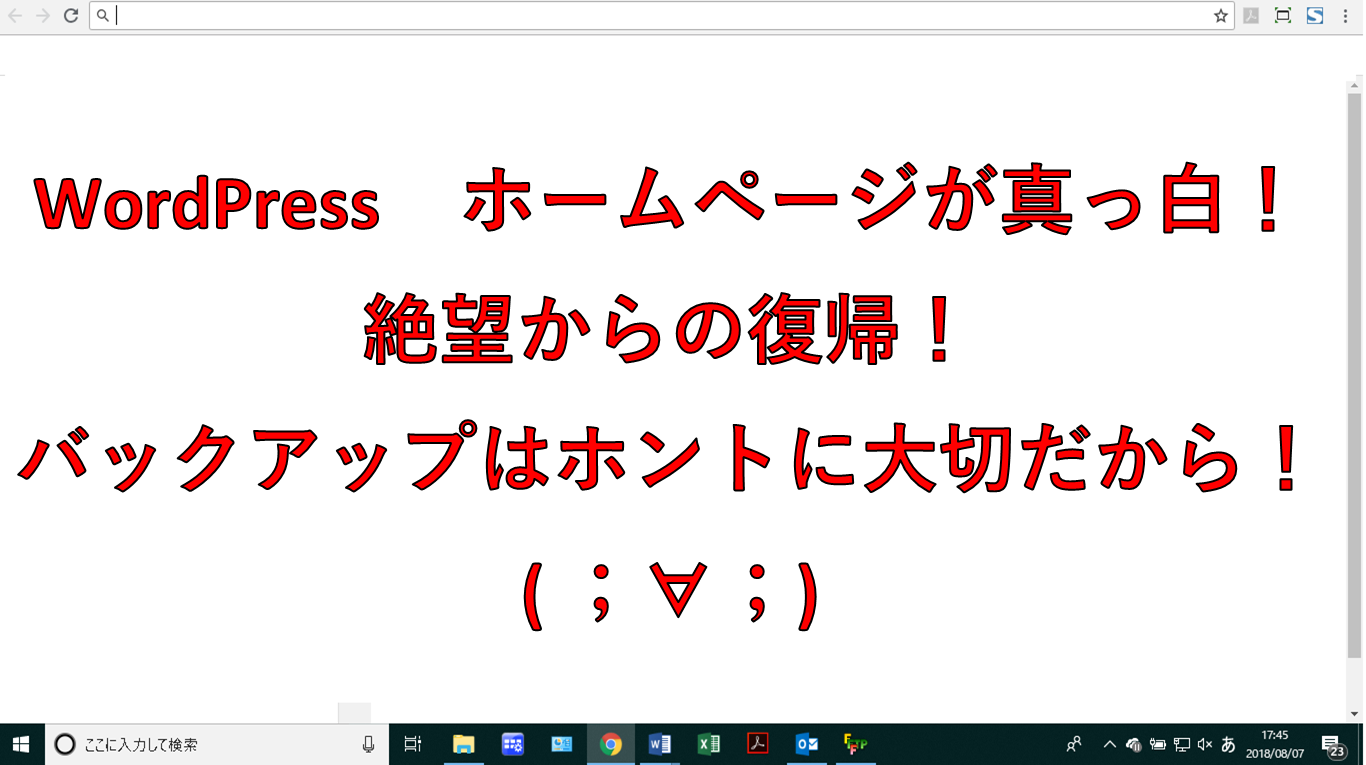
コメント
[…] をインストールしたらWordPress側の設定になります。 以前、「【2018年版】最初に入れた方がいいwordpressプラグイン一覧について」でご紹介させていただきましたが、そちらにもありました […]
[…] をインストールしたらWordPress側の設定になります。 以前、「ホムペ担当、最初に入れた方がいいwordpressプラグイン一覧について」でご紹介させていただきましたが、そちらにもありまし […]